Voi olla kauheaa kadottaa joitakin viestejä iPhonessasi, varsinkin jos viestit ovat sinulle tärkeitä. Mutta se voi tapahtua monella eri tavalla. Vaikka tahaton poistaminen on yleisin syy tietojen katoamiseen, joskus iPhonesi viestit voivat kadota syistä, jotka eivät ole sinun hallinnassasi. Ei esimerkiksi ole harvinaista, että jotkut iPhonen käyttäjät menettävät viestejä laitteistaan iOS-päivityksen jälkeen.
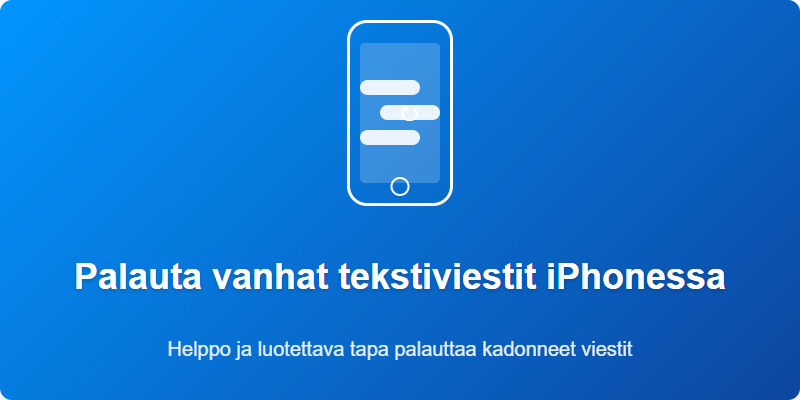
Riippumatta syystä, miksi olet kadottanut viestisi, varmuuskopiointi iTunesissa tai iCloudissa voi olla helpoin tapa saada ne takaisin, koska sinun tarvitsee vain palauttaa varmuuskopio. Mutta kuten pian näemme, tällä lähestymistavalla on omat puutteensa. Tämä ei koske sinua myöskään, jos sinulla ei ole varmuuskopiota puuttuville viesteille. Jos olet tilanteessa, jossa sinulla ei ole varmuuskopiota tiedoistasi, meillä on ratkaisu, joka voi auttaa. Suosittelemme iMyFone D-Back iPhonen tietojen palauttamista, jotta saat takaisin vanhat tekstiviestit iPhonesta jopa 1 vuotta sitten.Lataa iMyFone D-Back ilmaiseksi nyt.
🔗 Arvostelut yllä olevista menetelmistä:
| iMyFone D-Back kautta | Viestit-sovelluksen kautta | Spotlight-haun kautta | |
|---|---|---|---|
| Etsi vanhoja viestejä ilman varmuuskopiota | Kyllä | Ei | Ei |
| Etsi vanhoja viestejä iTunes-varmuuskopiosta | Kyllä | Ei | Ei |
| Etsi vanhoja viestejä iCloud-varmuuskopiosta | Kyllä | Ei | Ei |
| Etsi olemassa olevat iPhone-viestit | Kyllä | Kyllä | Kyllä |
| Etsi poistetut iPhone-viestit | Kyllä | Ei | Ei |
| Tietokoneyhteys | Kyllä | Ei | Ei |
Etsi vanhat viestit skannaamalla iPhone
Oletpa kadottanut viestisi tai etsimässä vanhoja viestejäsi, yksi yksinkertaisimmista tavoista löytää ne on käyttää iMyFone D-Back. Tämä tietojen palautustyökalu sopii täydellisesti iPhonesi skannaamiseen puuttuvien viestien löytämiseksi tai vanhojen viestien löytämiseksi laitteeltasi. Tämä johtuu siitä, että siinä on tarvittavat ominaisuudet, joiden avulla voit helposti liittää iPhonen tietokoneeseesi, skannata laitteen ja etsiä siinä olevat tiedot. Mutta se menee askeleen pidemmälle ja antaa sinun sanella iCloud- ja iTunes-varmuuskopiot, jotta voit purkaa varmuuskopiotiedostossa mahdollisesti olevat vanhat viestit ilman, että sinun tarvitsee palauttaa laitetta, mutta palaamme asiaan myöhemmin.
käyttää D-Backia iPhonen vanhojen viestien etsimiseen noudattamalla näitä yksinkertaisia ohjeita:
Vaihe 1:Aloita asentamalla ohjelma tietokoneellesi ja käynnistämällä se. Valitse pääikkunasta "Palauta iOS-laitteesta" ja napsauta sitten "Käynnistä" aloittaaksesi. Liitä iPhone tietokoneeseen USB-kaapeleilla ja odota, että ohjelma havaitsee sen. Napsauta "Seuraava".
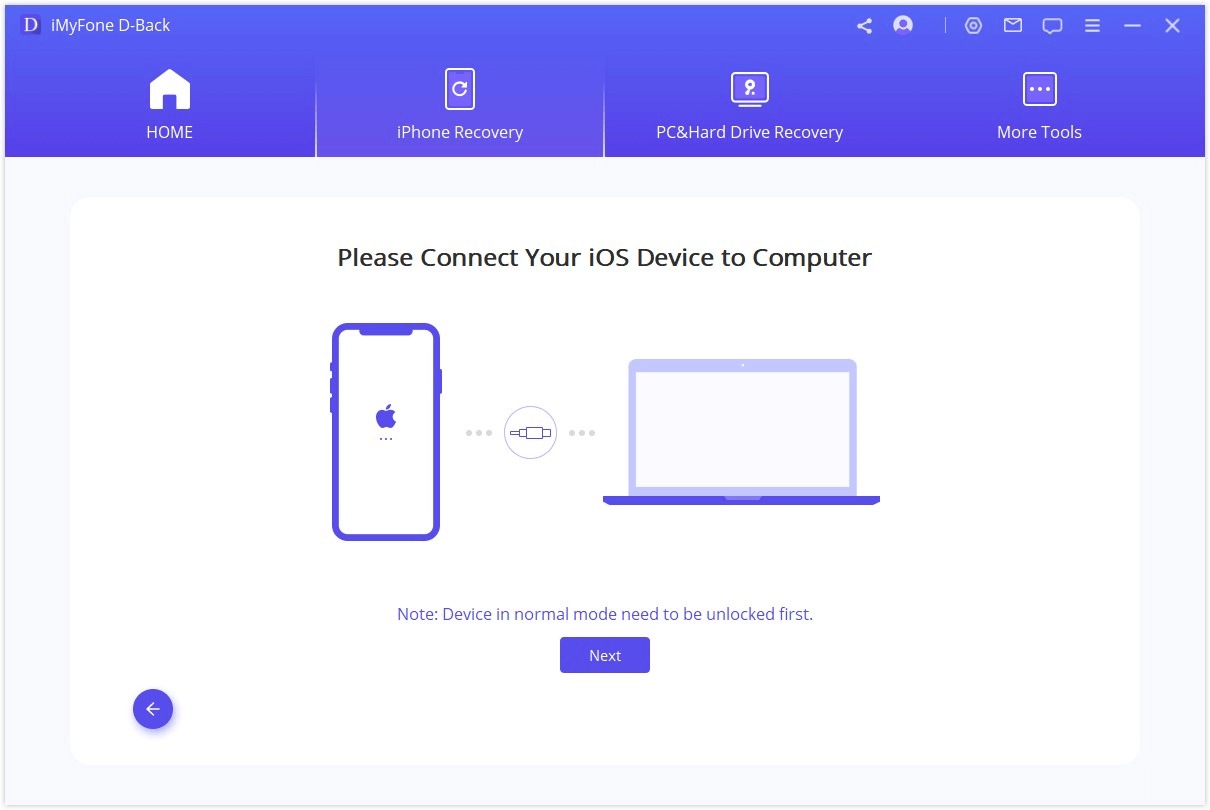
Vaihe 2:Valitse seuraavassa ikkunassa haluamasi tiedon tyypiksi "Viesti" ja napsauta sitten "Skannaa".
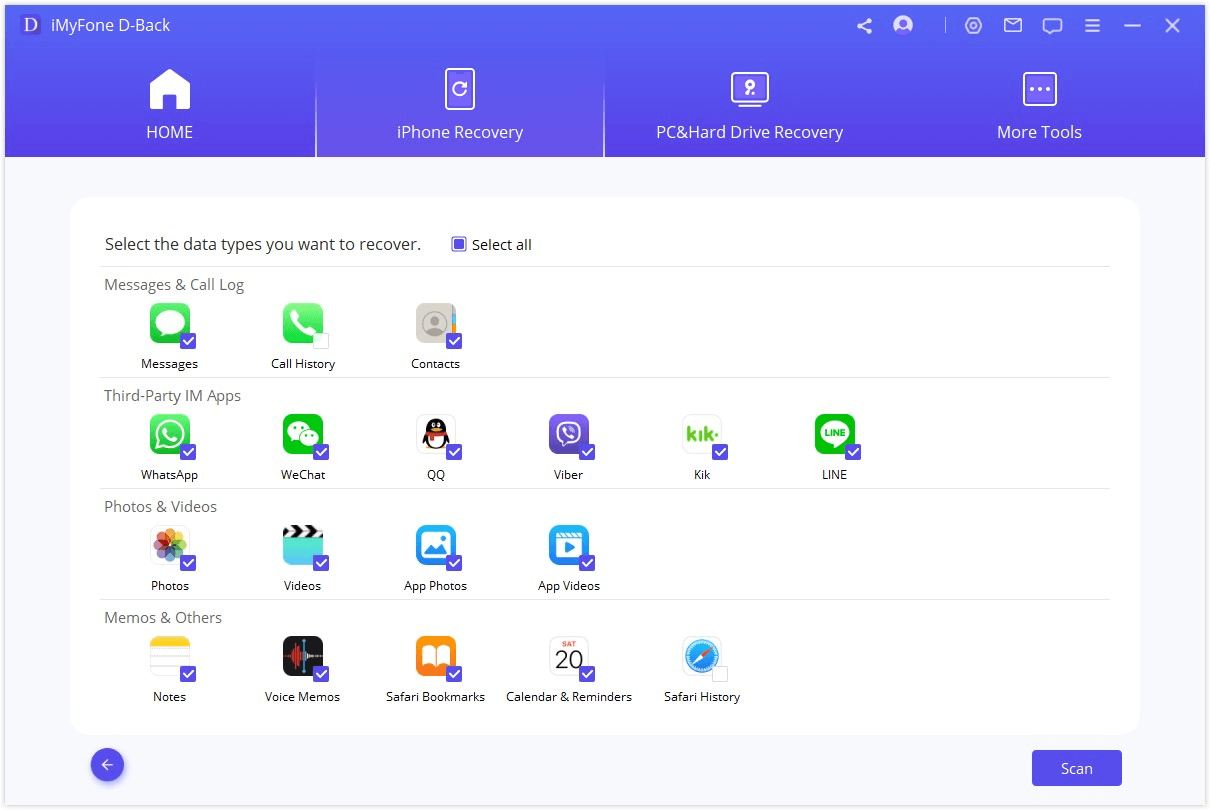
Vaihe 3:Kun skannaus on valmis, sinun pitäisi nähdä luettelo kaikista kyseisen laitteen viesteistä seuraavassa ikkunassa. Valitse tarvitsemasi viestit ja napsauta sitten "Palauta" tallentaaksesi ne tietokoneellesi.
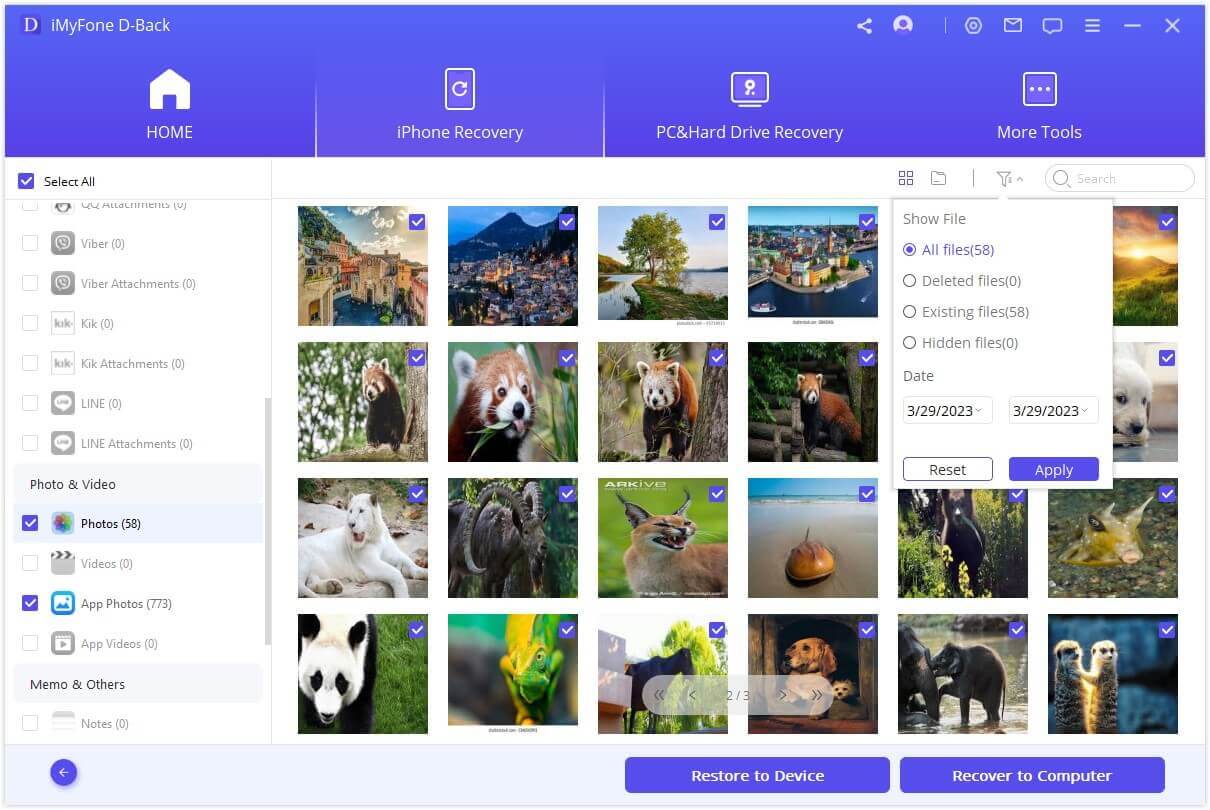
Etsi vanhoja viestejä iPhonesta skannaamalla iTunes/iCloud-varmuuskopio
Kuten aiemmin mainitsimme, voit löytää vanhat viestit iTunes- tai iCloud-varmuuskopiosta, jos palautat varmuuskopion laitteeseen. Mutta vaikka iPhonen palauttaminen saattaa palauttaa osan vanhoista tai puuttuvista viesteistäsi, tämän lähestymistavan käytössä on muutamia ongelmia. Jotkut ongelmallisimmista ovat seuraavat:
- Et voi tarkastella iCloud- tai iTunes-varmuuskopion sisältöä ennen kuin palautusprosessi on valmis. Tämä tarkoittaa, että et voi tietää, ovatko tarvitsemasi viestit todella varmuuskopiossa, ennen kuin prosessi on valmis. Koska et voi tarkastella iCloud- tai iTunes-varmuuskopion sisältöä, et myöskään voi valita, mitkä viestit voidaan palauttaa.
- Laitteen palauttaminen iTunes- tai iCloud-varmuuskopiosta on prosessi, joka voi myös johtaa tietojen menetykseen. Palautusprosessin aikana kaikki laitteesi tiedot ja asetukset poistetaan. Tämä tarkoittaa, että kaikki uudet valokuvat, uudet viestit, uudet yhteystiedot ja kaikki muut uudet tiedot, joita ei ehkä sisälly varmuuskopioon, poistetaan pysyvästi.
D-Back auttaa sinua välttämään kaikki nämä ongelmat skannaamalla iCloud- tai iTunes-varmuuskopiotiedoston ja auttaa sinua löytämään puuttuvat viestit. Voit tehdä sen seuraavasti:
Tarkista iTunes-varmuuskopio vanhojen viestien varalta
Vaihe 1:Valitse "Palauta iTunes-varmuuskopiosta" ohjelman pääikkunassa ja napsauta sitten "Käynnistä" aloittaaksesi. Valitse seuraavassa ikkunassa näkyvästä iTunes-varmuuskopiotiedostojen luettelosta sopivin ja napsauta sitten "Seuraava" aloittaaksesi varmuuskopiotiedoston analysoinnin löytääksesi kaikki kyseisessä varmuuskopiotiedostossa olevat viestit.
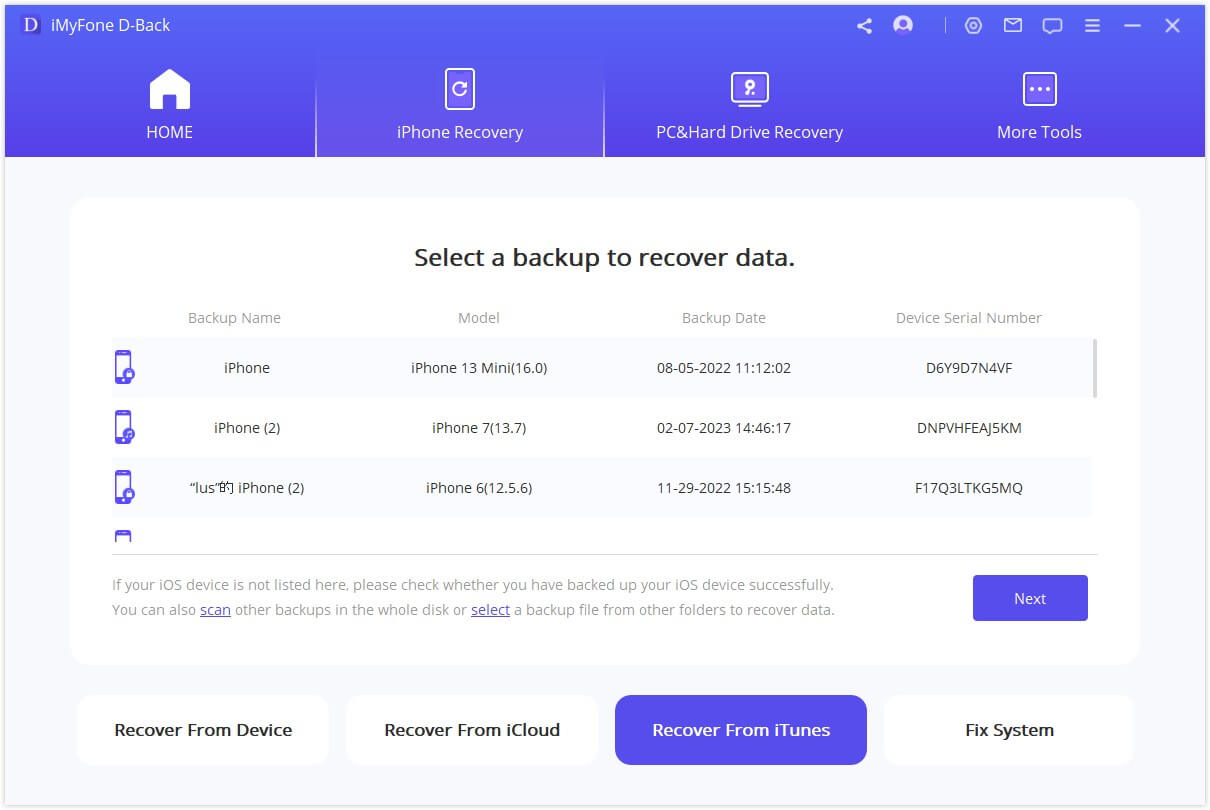
Vaihe 2:Valitse seuraavassa ikkunassa "Viesti" ja napsauta sitten "Skannaa".
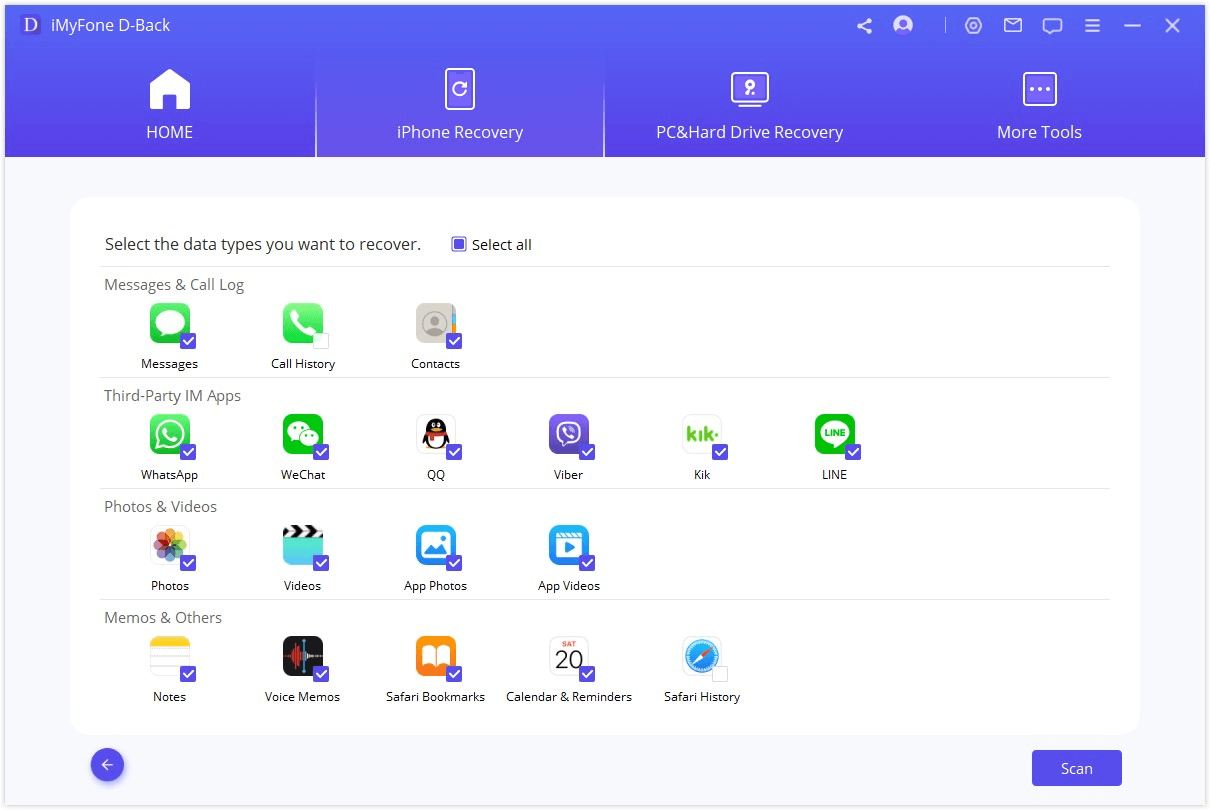
Vaihe 3:Kun prosessi on valmis, valitse tarvitsemasi viestit ja napsauta "Palauta" tallentaaksesi ne tietokoneellesi.
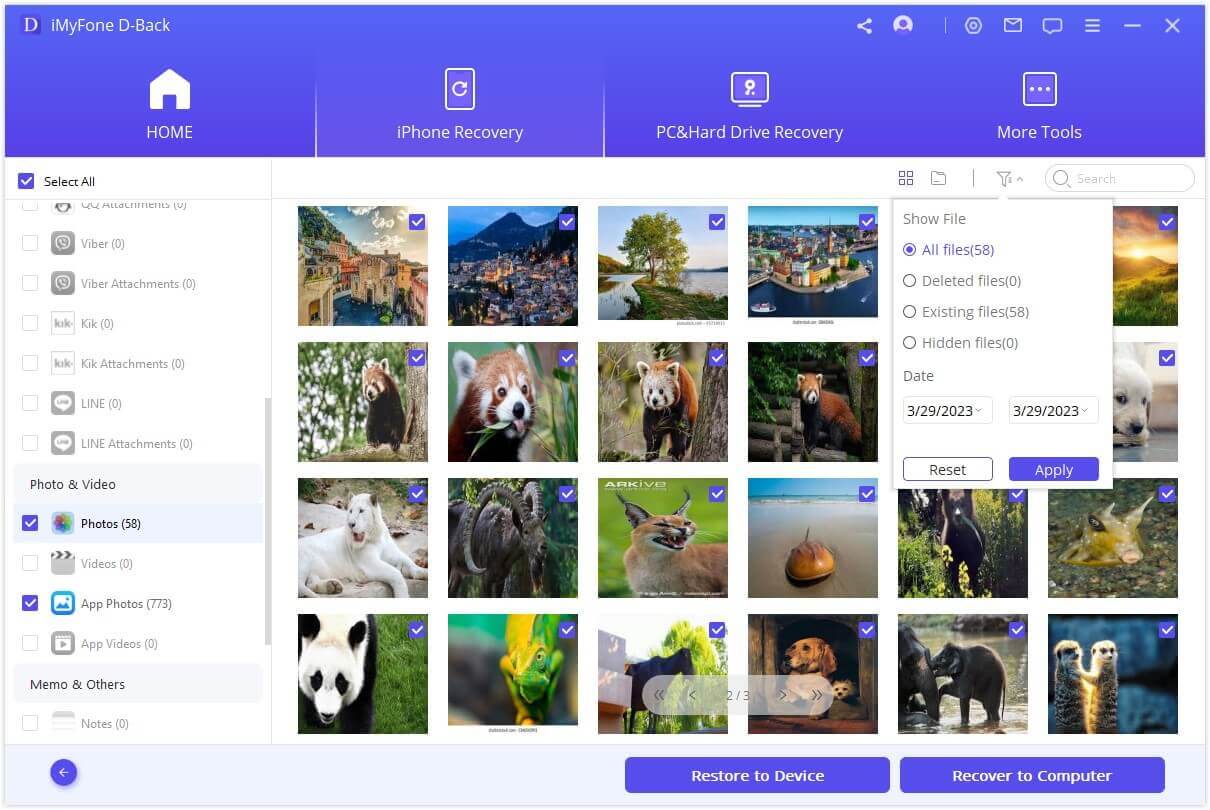
Skannaa iCloud-varmuuskopio vanhojen viestien varalta
Vaihe 1:Valitse pääikkunasta "Palauta iCloud-varmuuskopiosta" ja aloita napsauttamalla "Aloita". Kirjaudu iCloudiin ja valitse sitten sopivin iCloud-varmuuskopio. Napsauta "Seuraava", jotta ohjelma voi analysoida kaikkien viestien varmuuskopion.
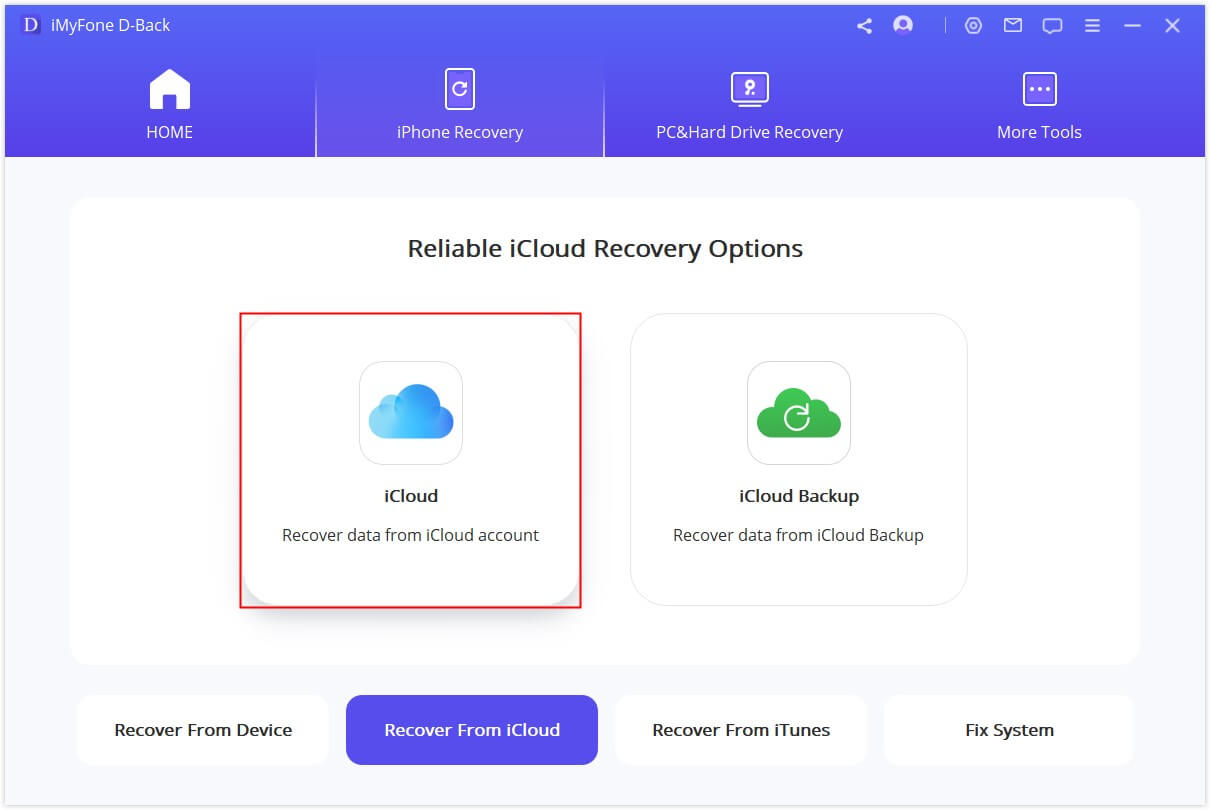
Vaihe 2:Valitse seuraavassa ikkunassa "Viesti" ja napsauta sitten "Scan" aloittaaksesi.
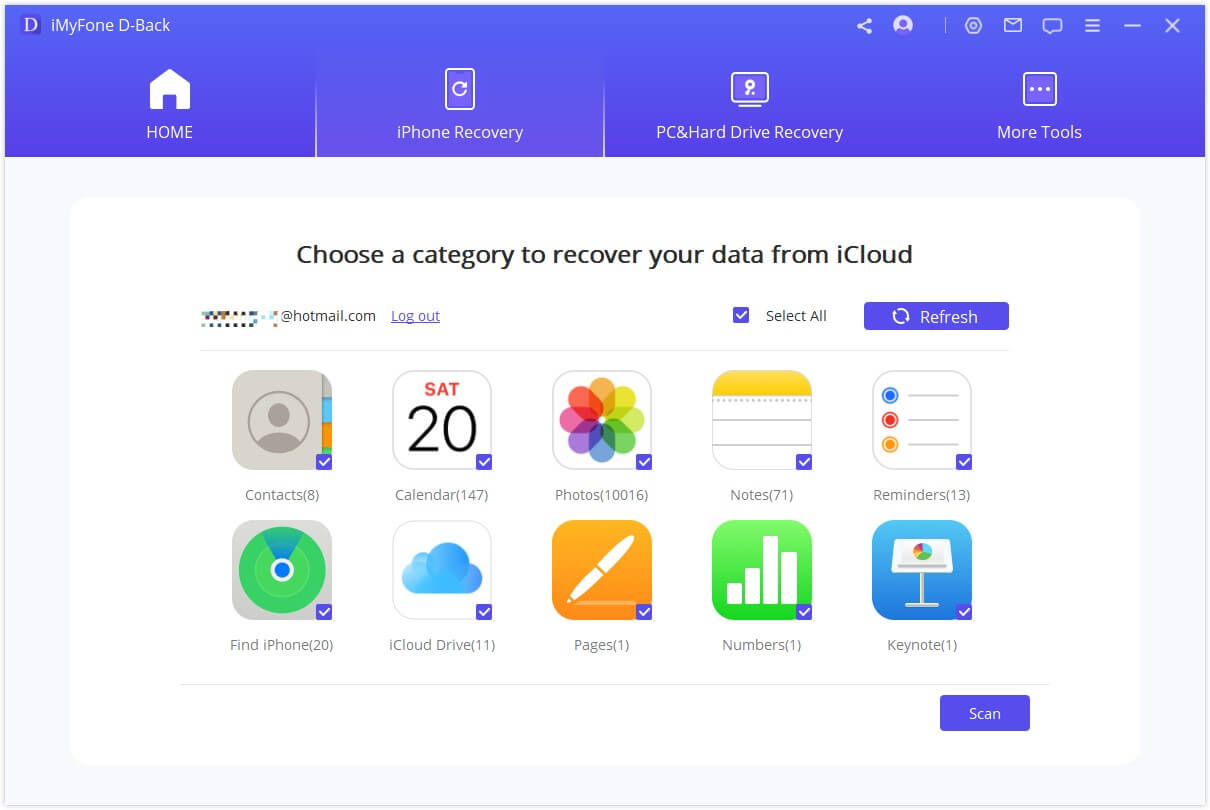
Vaihe 3:Kun analyysi on valmis, valitse tarvitsemasi viestit ja napsauta "Palauta" tallentaaksesi ne tietokoneellesi.
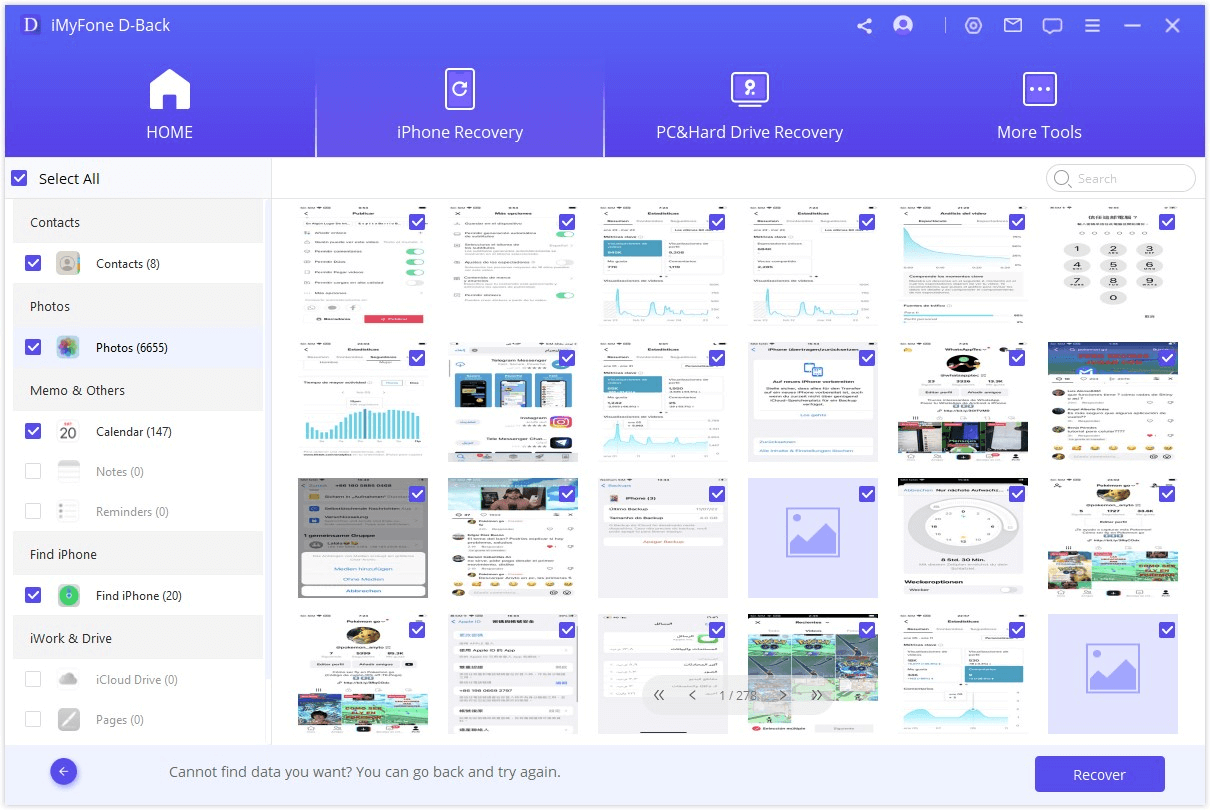
Etsi vanhoja tekstiviestejä iPhonessa iMessagesin hakupalkin avulla
Voit myös löytää vanhoja viestejä erittäin helposti iPhonesta käyttämällä iMessagesin hakupalkkia. Seuraava askel askeleelta opas näyttää, miten:
Vaihe 1:Napauta Viesti-sovellusta avataksesi sen iPhonessa
Vaihe 2:Viestiluettelon ollessa näkyvissä pyyhkäise alas sormella, niin hakukenttä tulee näkyviin.
Vaihe 3:Kirjoita hakusana löytääksesi viestit, jotka sinun on löydettävä, ja tulokset alkavat täyttyä kirjoittaessasi.
Vaihe 4:Siirry kyseiseen viestiin napsauttamalla asianmukaista hakutulosta.
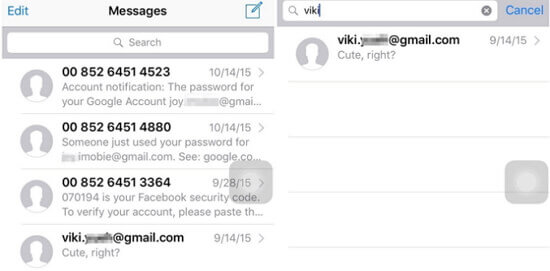
Etsi vanhoja iMessages-/tekstiviestejä Spotlightilla
Voit myös helposti käyttää Spotlight-hakua löytääksesi mahdollisesti tarvitsemasi vanhat viestit. Näin se tehdään:
Vaihe 1:Tuo Spotlight-haku näkyviin napauttamalla aloitusnäytöstä ja pyyhkäisemällä oikealle.
Vaihe 2:Napauta hakupalkkia ja ala kirjoittaa avainsanoja, jotka voivat liittyä etsimiisi viesteihin. Voit esimerkiksi kirjoittaa lähettäjän nimen, viestin sanan tai jopa puhelinnumeron.
Vaihe 3:Kun hakutulokset tulevat näkyviin, vieritä alaspäin löytääksesi viestiosio löytääksesi tarvitsemasi vanhat viestit.
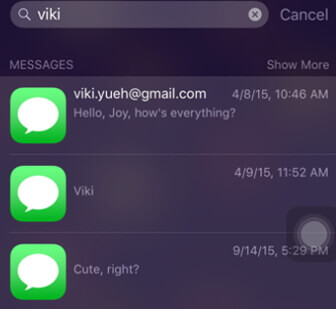
Johtopäätös
Jos haluat löytää vanhat viestisi iPhonesta, voit valita yhden tai useamman menetelmän yllä olevista. Toivomme todella, että he voivat auttaa sinua. Jätä muut kysymyksesi tai ideasi alle, jos sinulla on niitä.





